Активация Windows после замены системной платы
Сводка: В этой статье приведены инструкции и указания по активации Windows после замены системной платы на компьютере Dell.
Симптомы
В большинстве компьютеров, после замены системной платы в компьютере, микропрограмма новой системной платы включает предустановленный ключ, который автоматически активирует Windows.
В некоторых случаях по разным причинам процесс автоматической активации может завершиться сбоем, и для устранения проблемы может потребоваться замена Ключа сервисного продукта для Windows.
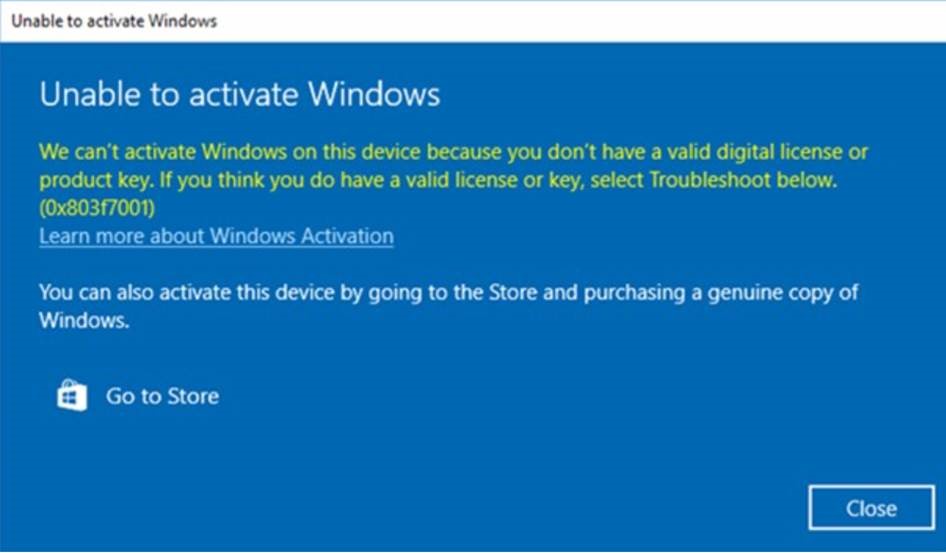
Причина
Разрешение
Если Windows не активируется после замены системной платы, обратитесь в службу технической поддержки Dell и позвольте агенту устранить проблему.
Если служба технической поддержки Dell рекомендует указать сервисный ключ продукта для Windows, выполните следующие действия, чтобы получить доступ к ключу продукта через защищенный интерфейс Dell Digital Locker и активировать Windows.
- Чтобы обеспечить возможность получения доступа к Dell Digital Locker, вам будет необходимо войти в Locker до того, как будет инициирован процесс запроса ключа. Это гарантирует, что вы сможете получить доступ к ключу, как только он появится в Locker.
- Войдите в Dell Digital Locker , следуя инструкциям, содержащимся в информации о заказе, которую вы получили.
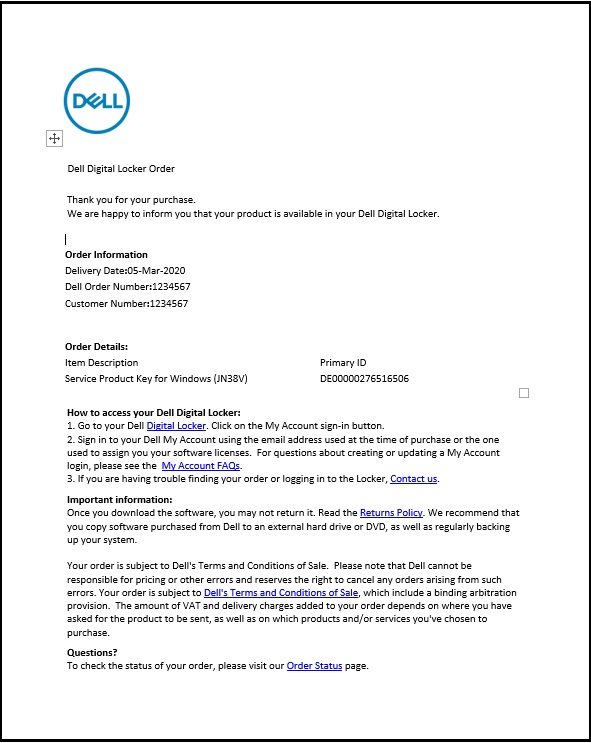
- На экране приветствия Dell Digital Locker используйте для входа учетную запись, указанную в сведениях о заказе на шаге 2 выше.
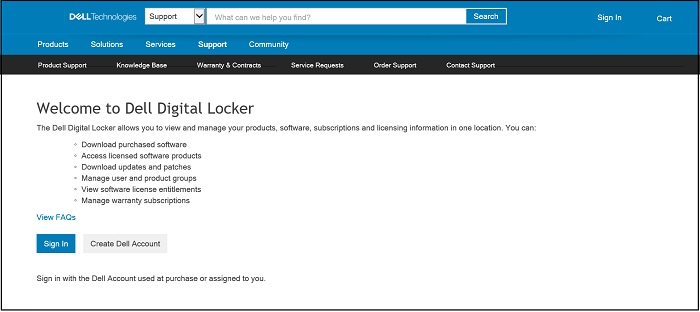
- На вкладке «Продукты» отображается список заказанных продуктов, в том числе ключ продукта услуги для Windows.
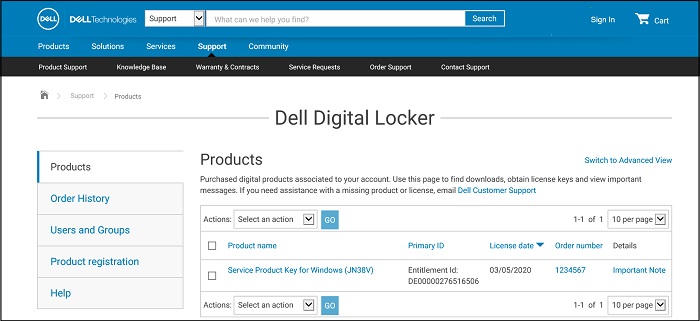
- Отобразятся подробные сведения о ключе продукта из продукта Dell Digital Locker.
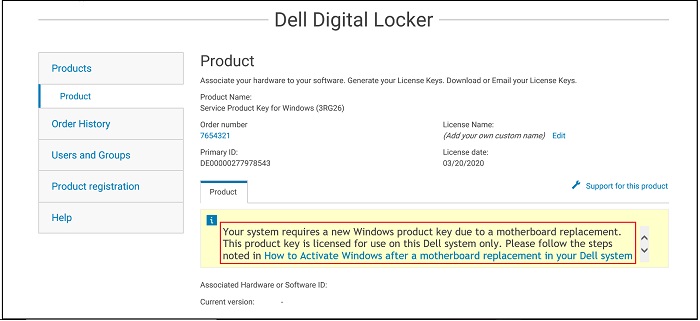
- Если на экране «Продукты» выбрать Переключиться в расширенный вид (как показано на рисунке в шаге 4), можно выполнить поиск по сервисному коду, чтобы найти заказ ключа продукта Dell.
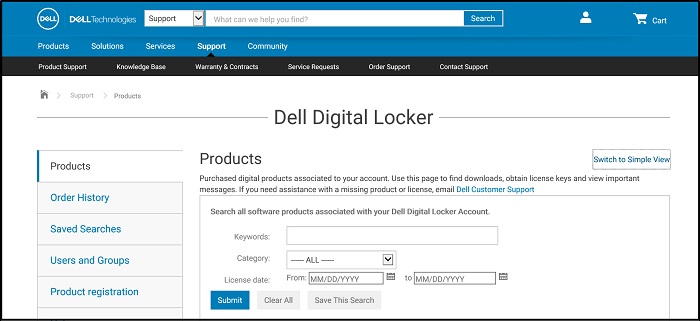
- Скопируйте сервисный ключ продукта для Windows из Dell Digital Locker.
- Введите Активация в строке поиска Windows и выберите Активация, Параметры системы в раскрывающемся меню. (Это можно также найти в разделе «Параметры», «Обновление и безопасность», «Активация»)
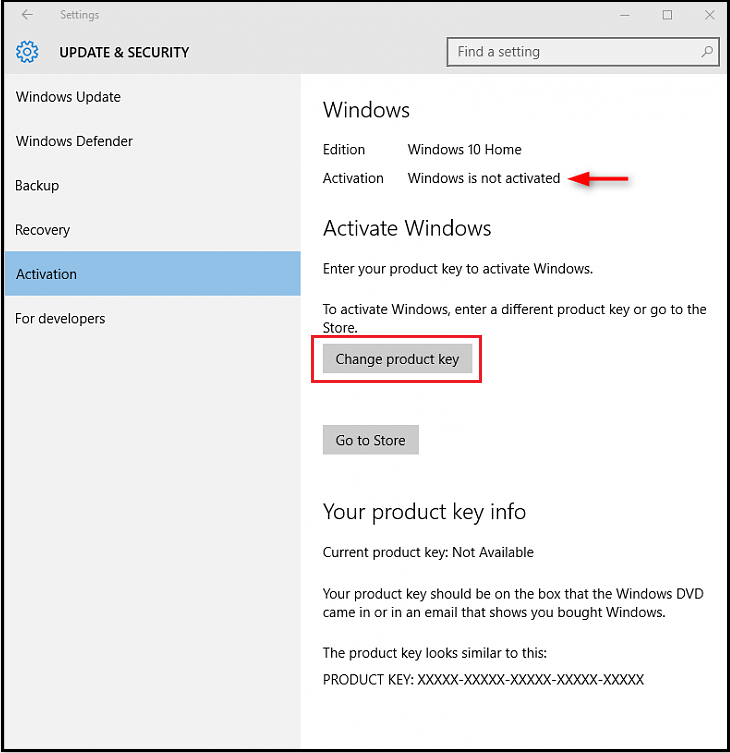
- Выберите Изменить ключ продукта, вставьте ключ при появлении запроса и завершите процесс активации.
Дополнительная информация
Рекомендуемые статьи
Ниже приведены некоторые рекомендуемые статьи по этой теме, которые могут вас заинтересовать.